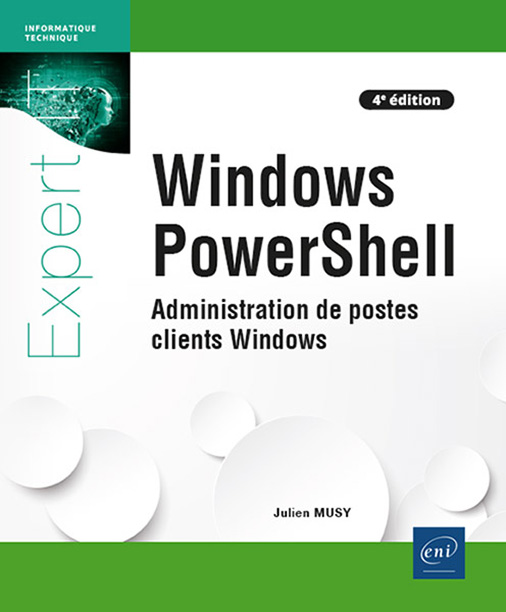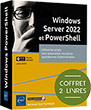Julien MUSY
Ingénieur Système spécialisé dans les solutions d'infrastructures et de collaboration en entreprise, Julien MUSY possède plusieurs certifications techniques : Microsoft (MCSA : Windows 7, 8, 10 et Windows Server 2012, 2016 / MCSE : Productivity) et Nintex ainsi que dans le domaine de la gestion de projets agiles avec la certification Scrum Master. Expert dans les domaines de l'infrastructure, l'infrastructure as code et de l’automatisation avec PowerShell, il participe activement à la réalisation des projets d'envergure. Son expérience et son expertise sur l'administration système Windows lui ont permis d'écrire un livre efficace pour fournir aux lecteurs les informations nécessaires sur l'administration de postes clients avec Windows PowerShell.
En savoir plus Editions ENI Livres | Vidéos | e-Formations
Editions ENI Livres | Vidéos | e-Formations